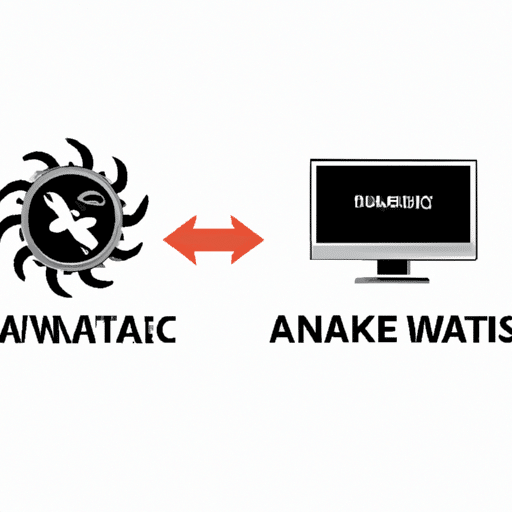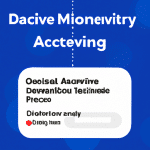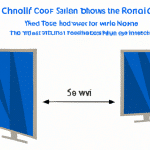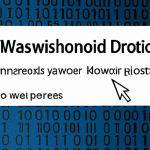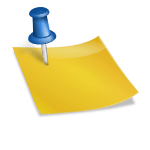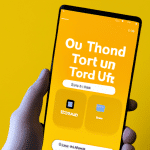Jak wyłączyć antimalware service executable i zwiększyć wydajność komputera
Jak wyłączyć antimalware service executable i zwiększyć wydajność komputera
Antimalware Service Executable to proces, który należy do narzędzia Windows Defender, odpowiedzialnego za ochronę komputera przed złośliwym oprogramowaniem. Jednak ten proces potrafi zużywać duże ilości zasobów systemowych i powodować spowolnienie działania komputera. Jeśli zauważasz, że twój komputer jest wolniejszy niż zwykle, wyłączenie antimalware service executable może pomóc zwiększyć jego wydajność.
Sprawdź, czy używasz innego programu antywirusowego
Jeśli masz zainstalowany inny program antywirusowy na komputerze, upewnij się, że Windows Defender jest wyłączony. Dwa działające narzędzia antywirusowe mogą konkurować ze sobą i obciążać znacząco zasoby systemowe. Aby to sprawdzić, przejdź do „Ustawienia” w menu Start, a następnie wybierz „Aktualizacja i zabezpieczenia”. W sekcji „Zabezpieczenia systemu Windows” sprawdź, czy Windows Defender jest wyłączony.
Zmniejsz częstotliwość skanowania
Windows Defender regularnie skanuje system w poszukiwaniu złośliwego oprogramowania. Może się zdarzyć, że częstotliwość tych skanowań jest ustawiona na zbyt wysoki poziomie, co może obciążać procesor i dysk twardy. Aby zmniejszyć częstotliwość skanowania, wykonaj następujące kroki:
- Kliknij prawym przyciskiem myszy na ikonę Windows Defender w zasobniku systemowym.
- Wybierz „Ustawienia”.
- Przejdź do sekcji „Zaplanowane skanowanie” i kliknij „Zarządzaj skanowaniem”.
- Zmniejsz częstotliwość skanowania lub wyłącz je całkowicie, jeśli używasz innego programu antywirusowego.
Wyłącz funkcję ochrony w czasie rzeczywistym
Windows Defender zazwyczaj działa w trybie ochrony w czasie rzeczywistym, co oznacza, że skanuje pliki i programy podczas ich uruchamiania. Jednak ta funkcja również może obciążać zasoby systemowe. Aby wyłączyć ochronę w czasie rzeczywistym, postępuj zgodnie z poniższymi krokami:
- Otwórz Windows Defender.
- Kliknij „Ustawienia” w menu po lewej stronie.
- Przejdź do sekcji „Ochrona w czasie rzeczywistym” i wyłącz tę funkcję.
Uruchom komputer w trybie awaryjnym
Jeśli Twoja sytuacja jest pilna, a komputer działa bardzo wolno, możesz uruchomić go w trybie awaryjnym. W tym trybie system uruchamia się tylko z podstawowymi funkcjami i minimalną ilością procesów, co może pomóc w zwalczaniu problemów z antimalware service executable. Aby uruchomić komputer w trybie awaryjnym, wykonaj następujące kroki:
- Naciśnij kombinację klawiszy Win + R, aby otworzyć okno dialogowe „Uruchom”.
- Wprowadź „msconfig” i kliknij OK.
- Przejdź do zakładki „Rozruch”.
- Zaznacz pole obok „Uruchamianie w trybie awaryjnym”.
- Kliknij OK i zrestartuj komputer.
Rozważ zainstalowanie innego programu antywirusowego
Jeśli antimalware service executable nadal obciąża zbyt mocno zasoby systemowe, rozważ zastąpienie Windows Defender innym programem antywirusowym. Istnieje wiele darmowych i płatnych narzędzi antywirusowych dostępnych na rynku, które mogą być bardziej wydajne i zoptymalizowane pod kątem szybkości.
Wyłączenie antimalware service executable może znacznie poprawić wydajność komputera. Będziesz w stanie swobodnie korzystać z różnych aplikacji i programów, a Twój system będzie działać płynnie i efektywnie. Pamiętaj jednak, że wyłączenie tej usługi oznacza zmniejszenie ochrony przeciwko złośliwemu oprogramowaniu, dlatego warto rozważyć instalację innego programu antywirusowego.
FAQ
Jak wyłączyć antimalware service executable?
Odpowiedź: Aby wyłączyć antimalware service executable, należy postępować zgodnie z poniższymi krokami:
Jak zwiększyć wydajność komputera?
Odpowiedź: Aby zwiększyć wydajność komputera, można podjąć następujące działania:
Czym jest antimalware service executable?
Odpowiedź: Antimalware service executable to proces Windows związany z ochroną przed złośliwym oprogramowaniem. Jest to część programu antywirusowego Windows Defender.
Czy mogę całkowicie wyłączyć antimalware service executable?
Odpowiedź: Można wyłączyć antimalware service executable, ale zalecamy zostawienie go włączonego, aby zapewnić ochronę przed złośliwym oprogramowaniem.
Jak wyłączyć antimalware service executable tymczasowo?
Odpowiedź: Aby tymczasowo wyłączyć antimalware service executable, można użyć Narzędzia konfiguracji systemu lub narzędzia Zarządzanie zadaniami. Zalecamy jednak niezawodne i regularne skanowanie systemu za pomocą programu antywirusowego.
Czy wyłączenie antimalware service executable spowoduje spadek ochrony przed złośliwym oprogramowaniem?
Odpowiedź: Tak, wyłączenie antimalware service executable może spowodować spadek ochrony przed złośliwym oprogramowaniem. Zalecamy pozostawienie go włączonego lub zastosowanie innej formy ochrony przed złośliwym oprogramowaniem.
Czy jest inny sposób na zwiększenie wydajności komputera bez wyłączania antimalware service executable?
Odpowiedź: Tak, istnieje wiele innych sposobów zwiększenia wydajności komputera, takich jak aktualizacja sterowników, optymalizacja programów uruchamianych wraz z systemem, czy czyszczenie plików tymczasowych.
Czy mogę zainstalować inny program antywirusowy i wyłączyć antimalware service executable?
Odpowiedź: Tak, można zainstalować inny program antywirusowy i wyłączyć antimalware service executable. Należy jednak upewnić się, że nowy program antywirusowy zapewnia równie skuteczną ochronę przed złośliwym oprogramowaniem.
Jak mogę sprawdzić, czy antimalware service executable działa na moim komputerze?
Odpowiedź: Aby sprawdzić, czy antimalware service executable działa na komputerze, można otworzyć menedżer zadań i znaleźć proces o nazwie „Antimalware Service Executable”. Jeśli ten proces jest uruchomiony, oznacza to, że antywirus działa.
Czy wyłączenie antimalware service executable poprawi wydajność mojego komputera?
Odpowiedź: Wyłączenie antimalware service executable może minimalnie poprawić wydajność komputera, ale może również znacznie zmniejszyć ochronę przed złośliwym oprogramowaniem. Zalecamy zastosowanie innych metod poprawy wydajności, które nie wpływają na ochronę.